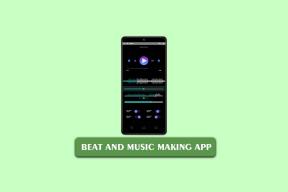Windows 10-ში გაშვებისას ოპერაციული სისტემების სიის ჩვენების დროის შეცვლა
Miscellanea / / November 28, 2021
Windows 10-ში გაშვებისას ოპერაციული სისტემების სიის ჩვენების დროის შეცვლა: თუ თქვენს კომპიუტერზე ერთზე მეტი ოპერაციული სისტემა დააინსტალირეთ, ჩატვირთვის მენიუში გექნებათ 30 წამი (ნაგულისხმევად) აირჩიეთ ოპერაციული სისტემა, რომლითაც გსურთ კომპიუტერის გაშვება, სანამ ნაგულისხმევი ოპერაციული სისტემა ავტომატურად იქნება შერჩეული. 30 წამი საკმაოდ გონივრული დროა თქვენთვის სასურველი ოპერაციული სისტემის არჩევისთვის, მაგრამ თუ მაინც გრძნობთ, რომ ეს საკმარისი არ არის, შეგიძლიათ მარტივად გაზარდოთ ეს ხანგრძლივობა.
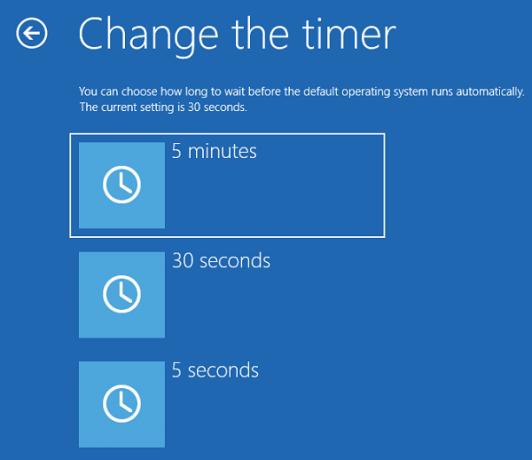
მეორეს მხრივ, ზოგიერთი ადამიანი ფიქრობს, რომ ეს 30 წამის ხანგრძლივობა საკმარისზე მეტია და სურთ ამ დროის შემცირება, მაშინ არ ინერვიულოთ, ეს ასევე მარტივად შეიძლება გაკეთდეს ქვემოთ მოცემული სახელმძღვანელოს მიყოლებით. ასე რომ, ყოველგვარი დროის დაკარგვის გარეშე ვნახოთ, როგორ შევცვალოთ დრო Windows 10-ში ჩატვირთვისას ოპერაციული სისტემების სიის ჩვენებისთვის ქვემოთ ჩამოთვლილი სახელმძღვანელოს დახმარებით.
შინაარსი
- Windows 10-ში გაშვებისას ოპერაციული სისტემების სიის ჩვენების დროის შეცვლა
- მეთოდი 1: ოპერაციული სისტემების სიის ჩვენების დროის შეცვლა გაშვებისა და აღდგენის დროს
- მეთოდი 2: დროის შეცვლა ოპერაციული სისტემების სიის ჩვენებისას გაშვებისას სისტემის კონფიგურაციაში
- მეთოდი 3: ოპერაციული სისტემების სიის ჩვენების დროის შეცვლა ბრძანების ხაზში გაშვებისას
- მეთოდი 4: გაშვების დროს ოპერაციული სისტემების სიის ჩვენების დროის შეცვლა გაშვების გაფართოებულ პარამეტრებში
Windows 10-ში გაშვებისას ოპერაციული სისტემების სიის ჩვენების დროის შეცვლა
დარწმუნდით, რომ შექმენით აღდგენის წერტილი მხოლოდ იმ შემთხვევაში, თუ რამე არასწორია.
მეთოდი 1: ოპერაციული სისტემების სიის ჩვენების დროის შეცვლა გაშვებისა და აღდგენის დროს
1. დააწკაპუნეთ მარჯვენა ღილაკით "ეს კომპიუტერი" ან "ჩემი კომპიუტერი" შემდეგ აირჩიეთ Თვისებები.

2. ახლა მარცხენა მენიუდან დააწკაპუნეთ "სისტემის გაფართოებული პარამეტრები“.

3.დააწკაპუნეთ პარამეტრების ღილაკი ქვეშ გაშვება და აღდგენა.

4. დარწმუნდით გამშვები ნიშანი “დროა აჩვენოს ოპერაციული სისტემების სია” ყუთი, შემდეგ შეიყვანეთ რამდენი წამი (0-999) გსურთ აჩვენოთ OS-ის შერჩევის ეკრანი გაშვებისას.

Შენიშვნა: ნაგულისხმევი მნიშვნელობა არის 30 წამი. თუ გსურთ ნაგულისხმევი ოპერაციული სისტემის გაშვება მოლოდინის გარეშე, შეიყვანეთ 0 წამი.
5.დააწკაპუნეთ Apply შემდეგ OK.
მეთოდი 2: დროის შეცვლა ოპერაციული სისტემების სიის ჩვენებისას გაშვებისას სისტემის კონფიგურაციაში
1. დააჭირეთ Windows Key + R და შემდეგ ჩაწერეთ msconfig და დააჭირეთ Enter.

2. ახლა სისტემის კონფიგურაციის ფანჯარაში გადახვიდეთ ჩატვირთვის ჩანართი.
3. ქვეშ Დროის ამოწურვა შედი რამდენი წამი (3-999) გსურთ აჩვენოთ OS არჩევანი ეკრანი გაშვებისას.
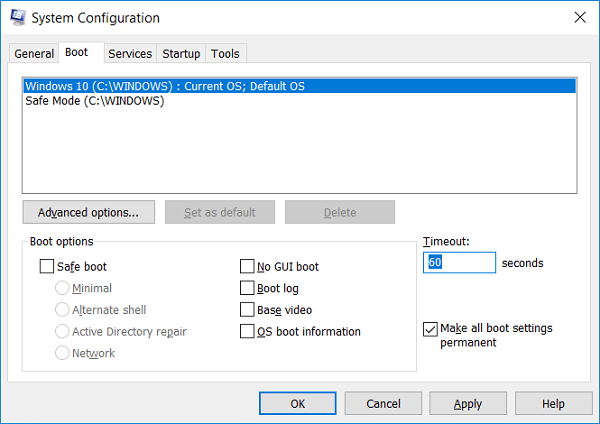
4. შემდეგი, მონიშნე "გააკეთე ჩატვირთვის ყველა პარამეტრი მუდმივი" უჯრა, შემდეგ დააწკაპუნეთ Apply შემდეგ OK.
5.დააწკაპუნეთ დიახ ამომხტარი შეტყობინების დასადასტურებლად, შემდეგ დააწკაპუნეთ გადატვირთვის ღილაკი ცვლილებების შესანახად.

მეთოდი 3: ოპერაციული სისტემების სიის ჩვენების დროის შეცვლა ბრძანების ხაზში გაშვებისას
1. დააჭირეთ Windows Key + X და შემდეგ აირჩიეთ ბრძანების ხაზი (ადმინისტრატორი).

2. ჩაწერეთ შემდეგი ბრძანება cmd-ში და დააჭირეთ Enter:
bcdedit / დროის ამოწურვა X_seconds
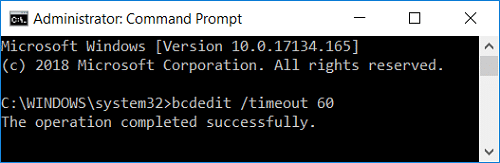
Შენიშვნა: ჩანაცვლება X_წამი რამდენი წამით (0-დან 999-მდე) გსურთ. 0 წამის გამოყენებას არ ექნება ვადის ამოწურვის პერიოდი და ნაგულისხმევი OS ავტომატურად ჩაიტვირთება.
3. დახურეთ ყველაფერი და გადატვირთეთ კომპიუტერი ცვლილებების შესანახად.
მეთოდი 4: გაშვების დროს ოპერაციული სისტემების სიის ჩვენების დროის შეცვლა გაშვების გაფართოებულ პარამეტრებში
1. ჩატვირთვის მენიუში ყოფნისას ან გაფართოებული გაშვების პარამეტრებში ჩატვირთვის შემდეგ დააჭირეთ ღილაკს ”შეცვალეთ ნაგულისხმევი პარამეტრები ან აირჩიეთ სხვა ვარიანტები” ბოლოში.

2. მომდევნო ეკრანზე დააწკაპუნეთ შეცვალეთ ტაიმერი.
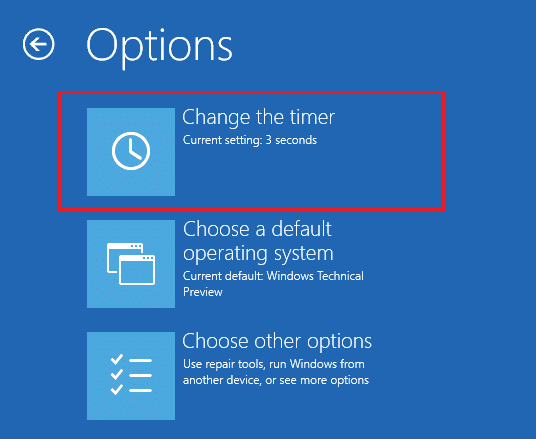
3.ახლა დააყენეთ ვადის ამოწურვის ახალი მნიშვნელობა (5 წუთი, 30 წამი ან 5 წამი) რამდენი წამის განმავლობაში გსურთ OS-ის შერჩევის ეკრანის ჩვენება გაშვებისას.

4. დააწკაპუნეთ გაგრძელება ღილაკი მაშინ აირჩიეთ OS, რომლის დაწყებაც გსურთ.
რეკომენდებულია:
- როგორ დავამატოთ უსაფრთხო რეჟიმი ჩატვირთვის მენიუში Windows 10-ში
- Windows 10-ის პარამეტრებიდან გამოტოვებული Bluetooth-ის გამოსწორება
- Windows 10-ში ჩატვირთვის შესვლის ჩართვა ან გამორთვა
- ჩართეთ ან გამორთეთ Bluetooth Windows 10-ში
ეს არის ის, თქვენ წარმატებით ისწავლეთ როგორ შევცვალოთ დრო Windows 10-ის გაშვებისას ოპერაციული სისტემების სიის ჩვენებისთვის მაგრამ თუ ჯერ კიდევ გაქვთ რაიმე შეკითხვა ამ გაკვეთილთან დაკავშირებით, მაშინ თავისუფლად ჰკითხეთ მათ კომენტარების განყოფილებაში.